バージョン
以下はインテグレーションを使用したサンプルワークフローです:
Wwiseオーサリングアプリケーションを使用して、このゲーム用の Wwise プロジェクトを作成します。いくつかの Events が作成されますが、この時点では SoundBanks の作成は必要ありません。
Unreal Content Browserで、パッケージにAkAudioEventオブジェクトを追加します。
レベル内で、Wwise固有のBlueprint機能やAkAmbientSoundオブジェクトなどを使用して、AkAudioEventオブジェクトを参照できます。
AkAudioEventオブジェクトに関連付けられたWwiseアセットを、無制限の数のAkAudioBankオブジェクトに配分できます。Unreal Content Browserを使って、必要に応じてAkAudioBankオブジェクトを追加します。
各AkAudioEventのRequiredBank プロパティで、そのコンテンツの保存先となるAkAudioBankが決まります。このプロパティは、ゲームで使うすべてのAkAudioEventで設定する必要があります。
Buildメニューで、Generate SoundBanksオプションを選択して、生成するバンクをすべて選び、 OKをクリックします。必要なSoundBankがすべて生成されます。バンクが少なくとも一度生成されると、Editor でサウンドの再生が可能になります。
注: バンクがはじめて生成されたあとは、AkAudioBank オブジェクトのいずれかを右クリックして Refresh All Banksをクリックする必要があります。
Unreal Editorで生成したバンクは、ソースコントロールに追加できます。そうすることで、マシンにWwiseアプリケーションやプロジェクトがないユーザでも、ゲームのContentsフォルダの既存 BNK ファイルを使ってUnreal Editorで作業できます。このようなユーザは、レベル内の様々な場所にAkAudioEventオブジェクトをフックしてゲームを稼働させることができます。
新しく生成されたバンクをロードするには、Content Browserで、AkAudioBankのRefresh All Banksをクリックします。
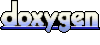 1.6.3
1.6.3